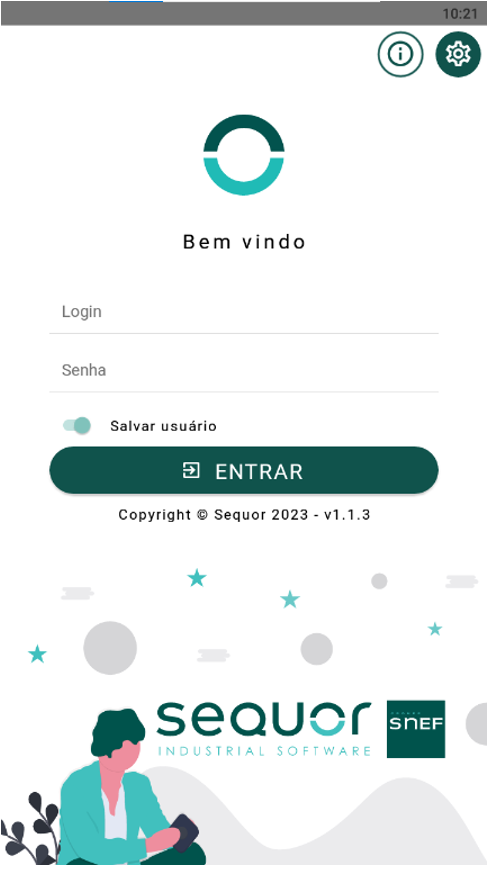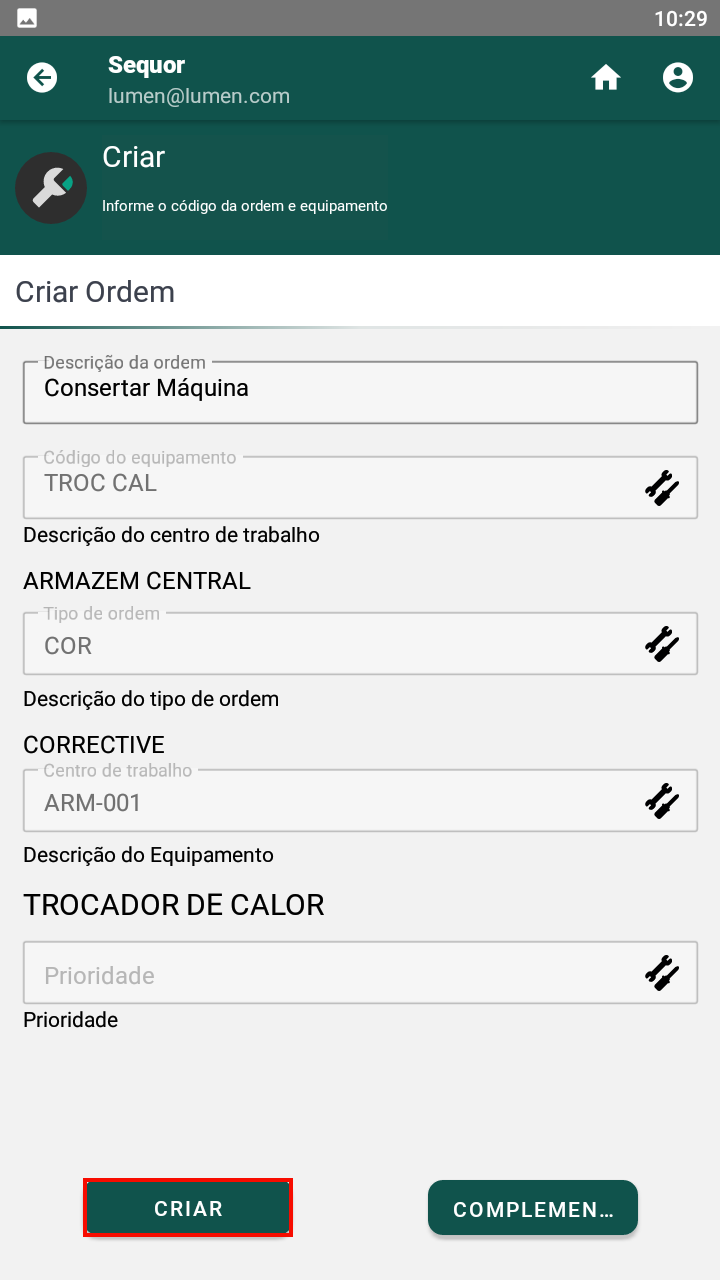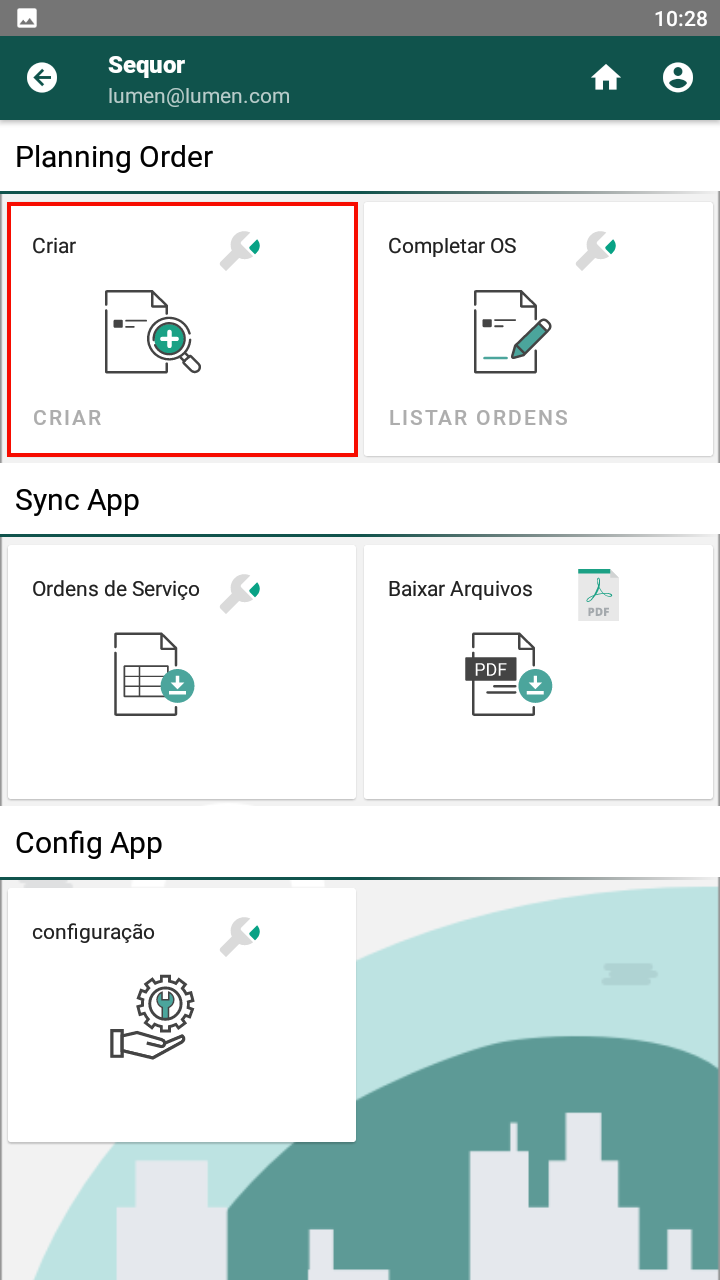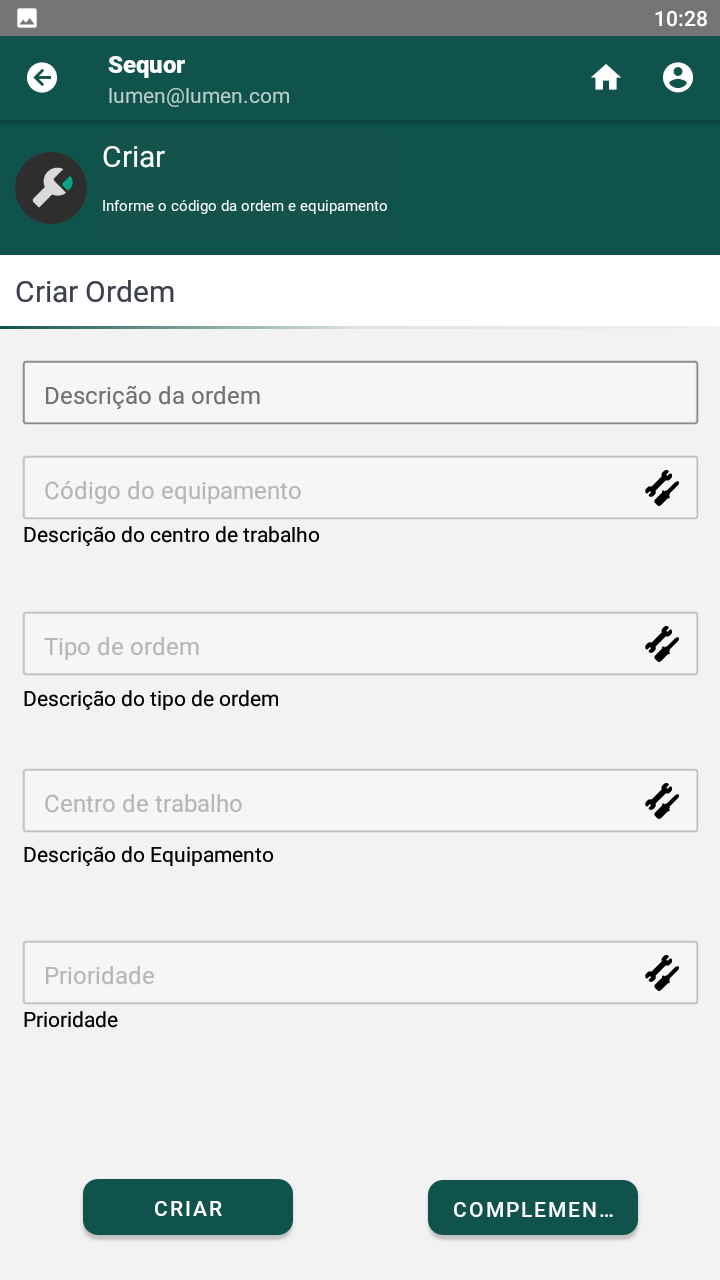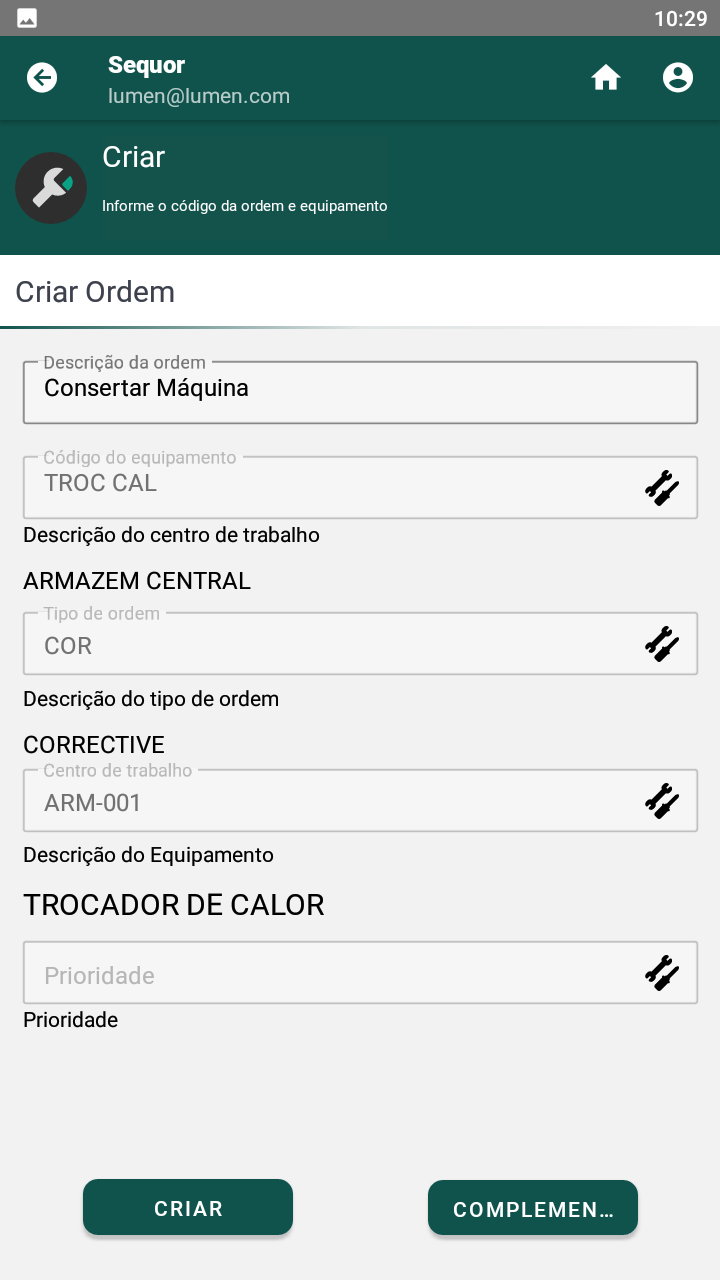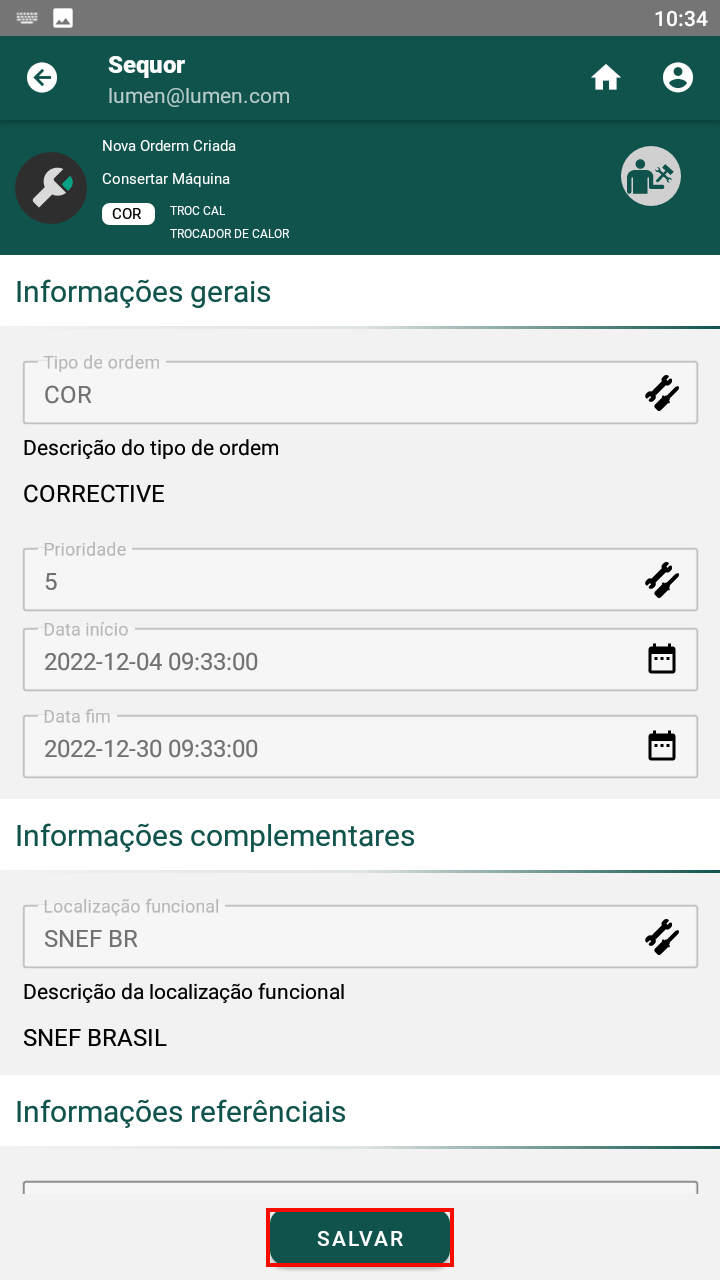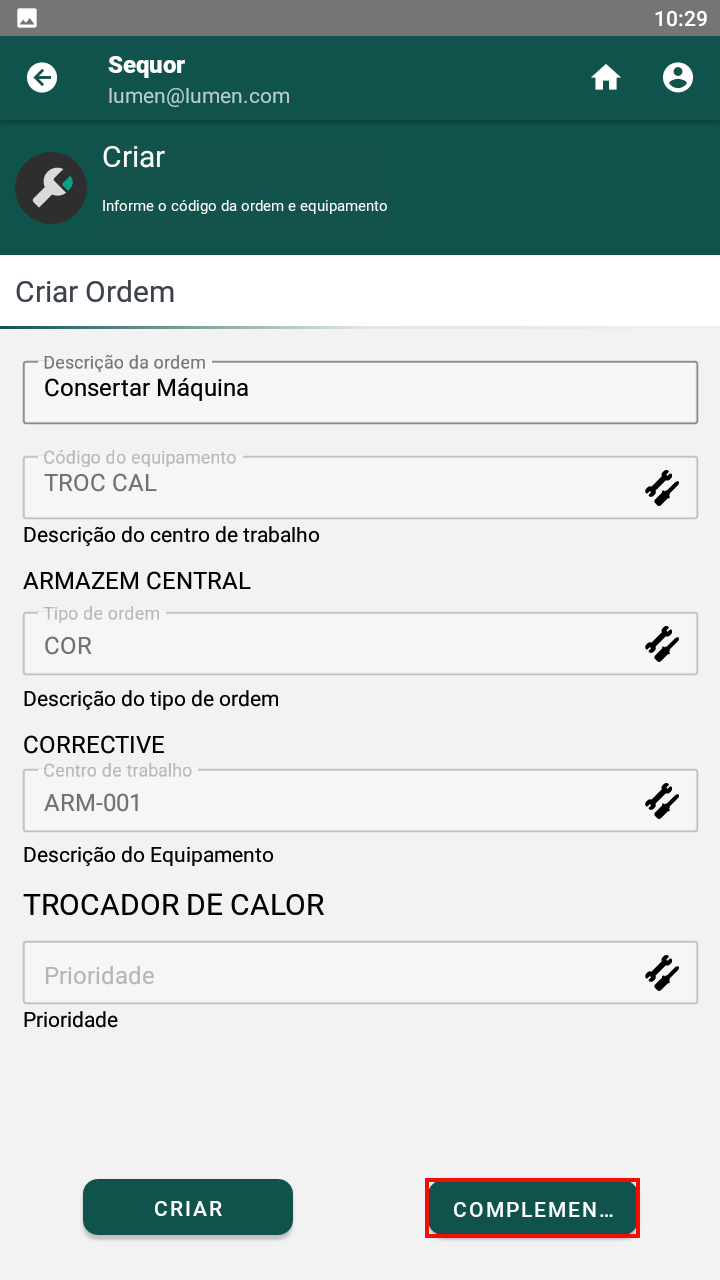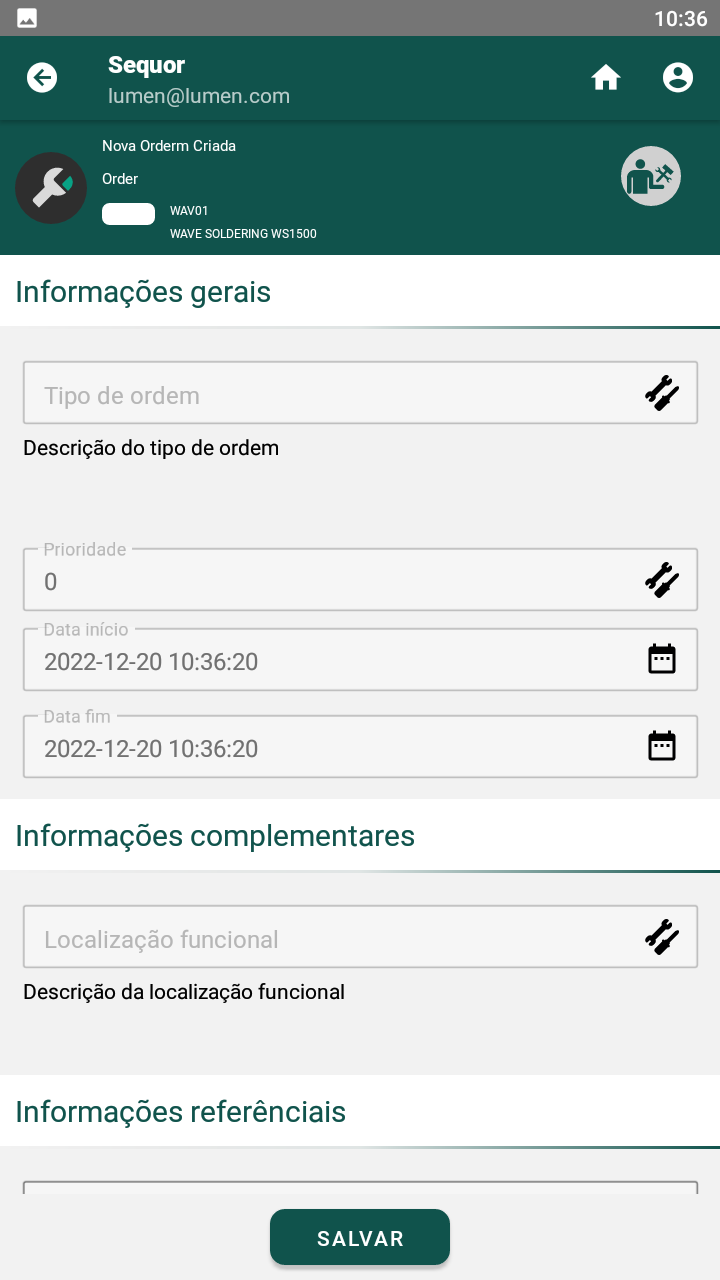Executando uma Inspeção
Para executar uma inspeção, após baixar a/as inspeções desejadas, basta clicar sobre elas para abrir as etapas de execução. A primeira etapa a surgir na tela é a etapa checklist onde podemos ter mais de uma Operação. No exemplo a seguir, temos 3 a serem realizadas (10,20 e 30). Selecione as inspeções que deseja realizar e clique em inspecionar para acessar as mesmas. As inspeções selecionadas ficam com sua lateral em verde.
Detalhamento da tela da etapa Checklist da execução da inspeção:
Item 1 - Primeira inspeção refere-se à Alocação de Componente 4020-3333, as respostas esperadas para seleção são: Alocado Corretamente / Não alocado
Item 2- Refere-se à Alocação de Componente 1515-2020 com as mesmas respostas do item anterior.
Item 3- Comentário especifico para inspeção 4020-3333. Para acessar o comentário específico do item 1515-2020 deslize o box 3 da direita para esquerda (arrastar o dedo sobre a tela).
Item 4- Caso a inspeção esteja solicitando imagem o ícone da câmera aparece destacado conforme a imagem.
Item 5- Box Descrição Longa para suportar a analise ou execução da Inspeção. Previamente informada ou não no ambiente WEB.
Se algum item estiver selecionado no ambiente WEB como obrigatório, não é possível finalizar o checklist e enviar a WEB a inspeção antes da ação obrigatória.
Como realizar captura de imagens:
Item 1- Ícone de acesso a captura de imagem.
Item 2- Visualização da tela mobile com a câmera ativada.
Item 3- Imagem após a captura.
Item 4- Possibilidade de interação com a imagem utilizando ferramentas, formas em destaque e alternar entre cores.
Item 5- Botão salvar a imagem.
Na etapa “Foto” é possível visualizar diversas imagens e ampliá-las caso necessário. As imagens podem ser utilizadas para auxiliar o processo de inspeção.
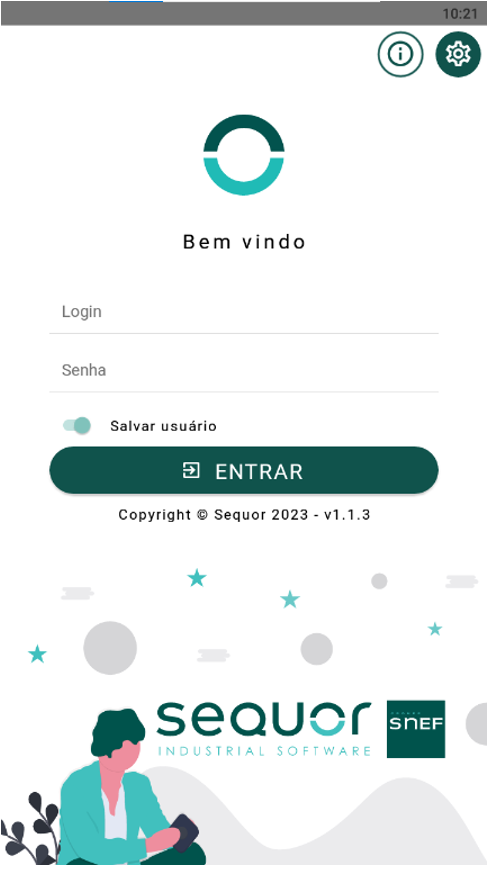
Na etapa “Docs” é possível anexar previamente vários documentos e realizar o download deles caso necessário. Os Documentos podem ser utilizados para auxiliar o processo de inspeção.
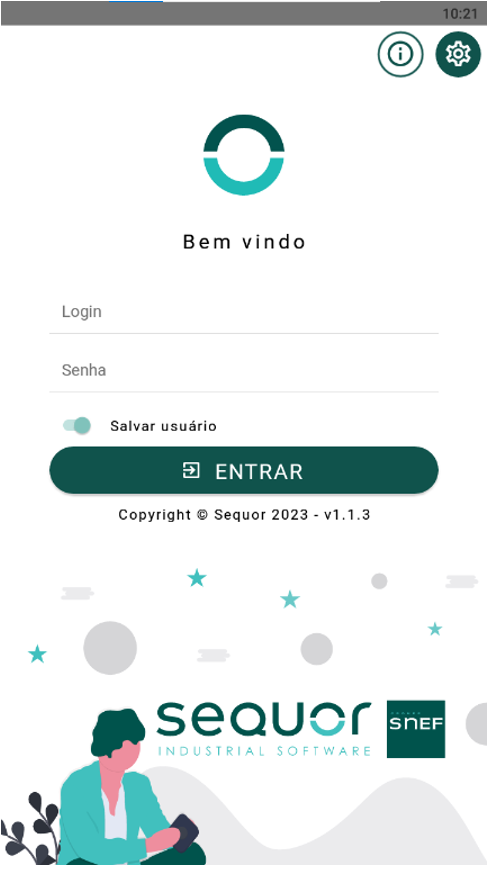
Na etapa “MAP” é possível inserir diversos equipamentos universais para realizar as inspeções, eles estarão disponíveis na aba MAP (Meio Auxiliar de Processo).